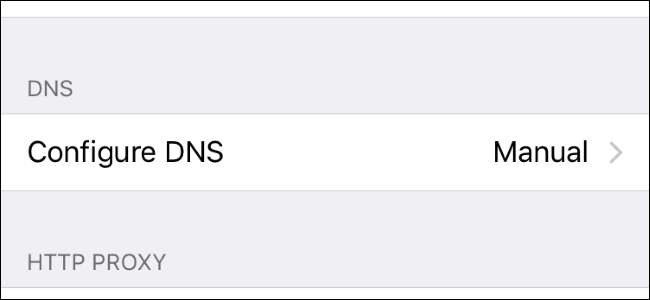
Su iPhone o iPad normalmente usa el Servidores DNS proporcionada por cualquier red Wi-Fi que utilice. Pero puede configurar un servidor DNS personalizado y usar DNS público de Google, OpenDNS , o cualquier otro servidor DNS que prefiera.
RELACIONADO: ¿Qué es DNS y debería utilizar otro servidor DNS?
Cada red Wi-FI a la que se conecta tiene su propia configuración de servidor DNS. Si desea utilizar su servidor DNS personalizado en varias redes Wi-Fi diferentes, tendrá que cambiar esta configuración una vez para cada red Wi-Fi.
Abra la aplicación Configuración y toque "Wi-Fi" para comenzar.

En la pantalla de Wi-Fi, toque el botón de información (que es la "i" en un círculo) a la derecha de la red que desea configurar. Para cambiar la configuración de la red Wi-Fi actual, toque el botón "i" junto a la red Wi-Fi a la que está conectado actualmente en la parte superior de la pantalla.
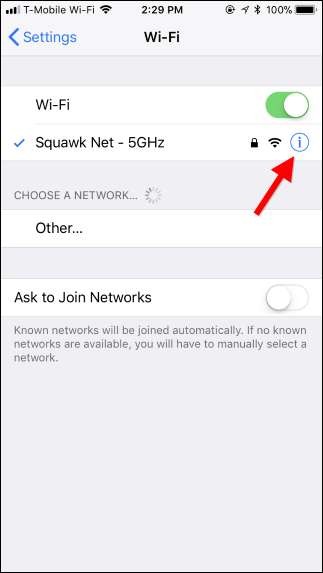
Desplácese hacia abajo en la pantalla de información y toque la opción "Configurar DNS" en la sección "DNS".
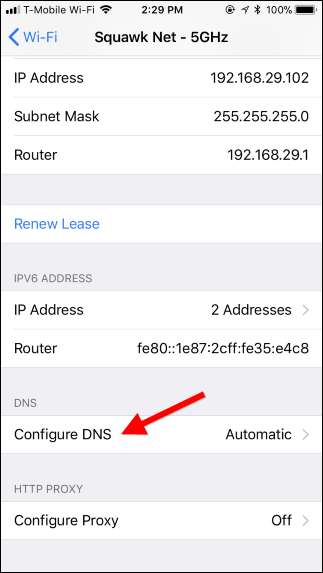
A continuación, toque la opción "Manual" en la parte superior de la pantalla, y luego toque los iconos de signo menos rojos a la izquierda de los servidores DNS configurados automáticamente para eliminarlos de la lista.
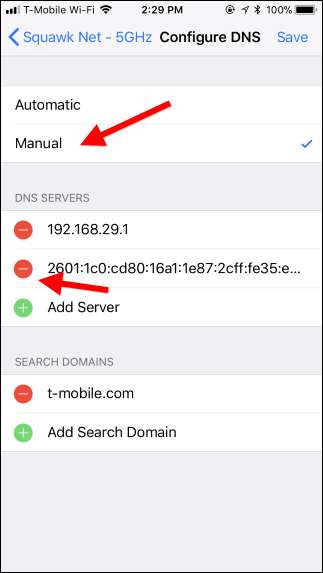
Toque el botón "Agregar servidor" y luego escriba el dirección IP de cada servidor DNS que desee utilizar en su propia línea. Por ejemplo, agregue el servidor DNS primario en la primera línea y el secundario en la segunda línea.

Toca "Guardar" cuando hayas terminado. Recuerde, deberá repetir este proceso para cada red Wi-Fi en la que desee utilizar un servidor DNS personalizado.
RELACIONADO: Cómo olvidar una red Wi-Fi en su iPhone o iPad
Su iPhone o iPad recuerda esta configuración, incluso después de desconectarse y volver a conectarse a la red. Sin embargo, si tienes iOS olvida la red , tendrás que volver a configurarlo desde cero. Y, si alguna vez desea deshacer este cambio, simplemente regrese a la pantalla anterior, toque la opción "Automático" y toque "Guardar". Su iPhone o iPad volverá a la configuración de DNS predeterminada para esa red.
Si su servidor DNS actual simplemente no funciona bien y desea algo mejor, DNS público de Google S (direcciones IP 8.8.8.8 y 8.8.4.4) y OpenDNS (Las direcciones IP 208.67.222.222 y 208.67.220.220) son algunos de los servidores DNS comúnmente recomendados que nos gustan.
RELACIONADO: La guía definitiva para cambiar su servidor DNS
También puede cambiar el servidor DNS para todos los dispositivos en su red al cambiar el servidor DNS en su enrutador . Antes de cambiar el servidor DNS por separado para cada dispositivo en su red doméstica, considere cambiarlo una vez en su enrutador.







